Photoshop教程:設計一顆飛翔的紅心
時間:2024-02-06 11:15作者:下載吧人氣:33

效果圖看上去比較簡單,不過實際制作的時候還是比較復雜的。尤其是立體心形的制作,需要逐層去刻畫暗部和高光,把心形處理得漂亮,光滑即可。
最終效果

<點小圖查看大圖>
1、新建一個800 * 600像素的文檔,選擇漸變工具,顏色設置如圖1,拉出圖2所示的徑向漸變作為背景。
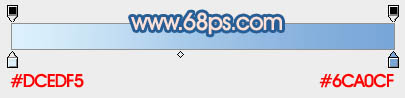
<圖1>

<圖2>
2、新建一個圖層,用鋼筆或形狀工具拉出心形的路徑,轉為選區后填充紅色,如下圖。

<圖3>
3、新建一個圖層,按Ctrl + Alt + G 與前一圖層編組。然后在當圖層下面新建一個圖層,用鋼筆勾出下圖所示的選區,按Ctrl + Alt + D 羽化8個像素后填充暗紅色:#C11040。

<圖4>
4、新建一個圖層,用鋼筆勾出下圖所示的選區,羽化5個像素后填充顏色:#EB8474。

<圖5>
5、新建一個圖層,用鋼筆勾出下圖所示的選區,羽化3個像素后填充顏色:#FFFCFA。

<圖6>
6、新建一個圖層,用鋼筆勾出下圖所示的選區,羽化2個像素后填充白色,作為邊緣的高光。
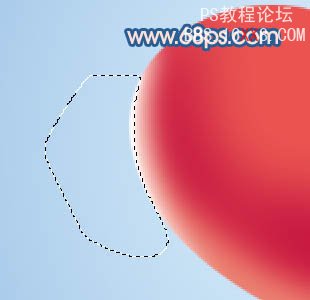
<圖7>
7、新建一個圖層,用鋼筆勾出左上角高光部分的選區,羽化8個像素后填充顏色:#F19A88。

<圖8>
8、新建一個圖層,用鋼筆勾出下圖所示的選區,羽化5個像素后填充顏色:#F9CACB。

<圖9>
9、新建一個圖層,用鋼筆勾出下圖所示的選區,把前景顏色設置為:#AA183B,用畫筆把暗部涂出來。
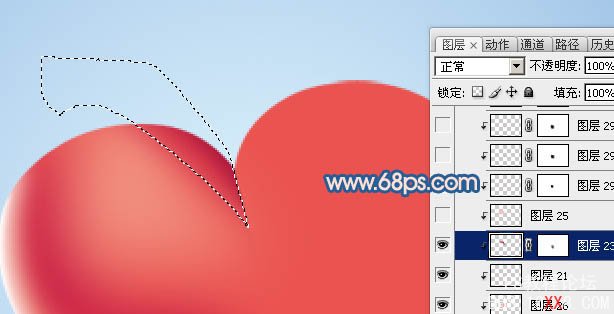
<圖10>
10、新建一個圖層,用鋼筆勾出下圖所示的選區,羽化5個像素后填充顏色:#F7C1BD。

<圖11>
11、新建一個圖層,用鋼筆勾出圖12所示的選區,羽化4個像素后填充顏色:#F5B1A5,再用白色畫筆把頂部涂亮一點,如圖12,13。
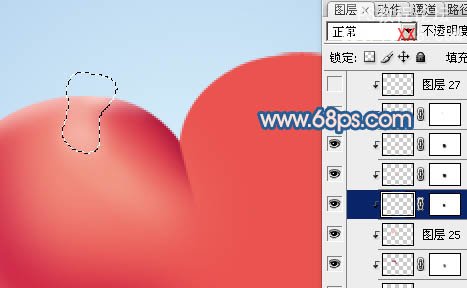
<圖12>

<圖13>
12、新建一個圖層,用鋼筆勾出下圖所示的選區,羽化6個像素后填充顏色:#F19180。

<圖14>
13、新建一個圖層,用鋼筆勾出下圖所示的選區,羽化5個像素后填充顏色:#F1917E,取消選區后加上圖層蒙版,用黑色畫筆把過渡不自然的部分涂均勻。

<圖15>
14、新建一個圖層,用鋼筆勾出下圖所示的選區,羽化8個像素后填充顏色:#F19281。

<圖16>
15、新建一個圖層,用鋼筆勾出下圖所示的選區,羽化10個像素后填充顏色:#FFB4A2。

<圖17>
16、新建一個圖層,用鋼筆勾出邊緣高光選區,羽化4個像素后填充顏色:#FEF7F5。

<圖18>
17、新建一個圖層,用鋼筆勾出邊緣高光選區,羽化8個像素后填充白色,增強高光部分。

<圖19>
18、新建一個圖層,用鋼筆勾出下圖所示的選區,把前景顏色設置為暗紅色,用畫筆涂出頂部的暗部。

<圖20>
19、新建一個圖層,用白色畫筆涂出內部高光,效果如下圖。

<圖21>
20、在背景圖層上面新建一個圖層,同上的方法制作兩個翅膀,如圖22,23。

<圖22>

<圖23>
最后調整一下細節,完成最終效果:





網友評論